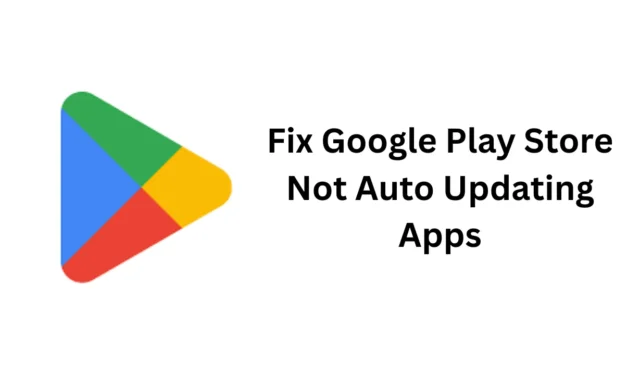
Google Play -kaupassa Androidille on ominaisuus, joka päivittää sovellukset automaattisesti. Joskus automaattinen päivitysominaisuus ei kuitenkaan toimi kunnolla.
Äskettäin muutamat Android-käyttäjät lähettivät meille viestin, jossa kysyttiin, kuinka korjata Google Play Kaupan ongelma, koska sovelluksia ei päivitetä automaattisesti. Ongelma näyttää vaikuttavan moniin käyttäjiin, vaikka automaattinen päivitysominaisuus olisi käytössä.
Jos sinulla on ollut sama ongelma, sinun on ryhdyttävä asianmukaisiin toimenpiteisiin sen korjaamiseksi. Näin voit tehdä, jos Play Kauppa ei päivitä sovelluksia automaattisesti.
1. Varmista, että automaattinen päivitys on päällä
Google Play Kauppa päivittää sovelluksesi vain, jos Auto-Update Apps -ominaisuus on käytössä. Jos olet poistanut ominaisuuden käytöstä tiedonkulun säästämiseksi, sinun on otettava se uudelleen käyttöön.
1. Käynnistä Google Play Kauppa Android-puhelimellasi.
2. Napauta seuraavaksi profiilikuvaasi oikeassa yläkulmassa.

3. Valitse näkyviin tulevasta valikosta Asetukset .

4. Laajenna Asetukset- kohdassa Verkkoasetukset .

5. Napauta seuraavaksi Auto-Update apps .
6. Valitse näyttöön tulevasta kehotuksesta Yli minkä tahansa verkon .

7. Jos haluat, että sovelluksesi päivittyvät vain, kun ne ovat yhteydessä Wi-Fi-verkkoon, valitse Vain WiFi-yhteyden kautta -vaihtoehto.
2. Tarkista, toimiiko Internet

Puhelimesi tulee olla yhteydessä aktiiviseen Internetiin automaattisten päivitysten suorittamista varten.
Jos puhelimesi ei ole yhteydessä Internetiin tai sinulla on Internet-ongelmia, automaattinen päivitys epäonnistuu.
Voit käydä fast.com-sivustolla tarkistaaksesi, toimiiko internet. Vaikka olisikin, varmista, että se on vakaa.
3. Tarkista tallennustila
Jos Android-puhelimessasi ei ole tarpeeksi tallennustilaa sovellusten asentamiseen, automaattinen päivitystoiminto epäonnistuu.
On suositeltavaa pitää vähintään muutama keikka vapaana uutta sovellusta ja päivitysten asennusta varten.
Voit vapauttaa tallennustilaa poistamalla päällekkäisiä kuvia, videoita, tekstiviestejä jne. Tai voit käyttää kolmannen osapuolen sovelluksia vapauttaaksesi tallennustilaa Android-puhelimellasi.
4. Tarkista päivämäärä ja aika
Useat Android-sovellukset, mukaan lukien Google Play Kauppa, käyttävät päivämäärä- ja aikatietoja toimiakseen oikein. Näin voit korjata päivämäärän ja ajan Androidissa.
1. Käynnistä Asetukset -sovellus Android-puhelimellasi.
2. Kun Asetukset-sovellus avautuu, napauta Lisäasetukset tai Järjestelmäasetukset .

3. Napauta seuraavaksi Päivämäärä ja aika .

4. Ota käyttöön seuraavassa näytössä Aseta aika automaattisesti ja Aseta aikavyöhyke automaattisesti .

5. Tyhjennä Google Play Kaupan välimuisti
Vanhentunut tai vioittunut Google Play Kaupan välimuisti voi estää sovelluksia päivittämästä automaattisesti. Voit sulkea pois tämän ongelman tyhjentämällä Play Kaupan tallentaman välimuistitiedoston.
1. Paina pitkään Play Kauppa -kuvaketta aloitusnäytöllä ja valitse Sovellustiedot .

2. Napauta Sovellustiedot-näytössä Tallennustilan käyttö .

3. Napauta Tallennustilan käytöstä Tyhjennä välimuisti .

6. Tyhjennä Google Play -palveluiden välimuisti
Kuten Google Play Kaupan välimuisti, sinun on myös tyhjennettävä Google Play -palveluiden tallentama välimuistitiedosto. Tässä on mitä sinun on tehtävä.
1. Käynnistä Asetukset -sovellus Android-puhelimellasi.

2. Kun Asetukset-sovellus avautuu, napauta Sovellukset .

3. Napauta Sovellukset-näytössä Sovellusten hallinta .

4. Etsi ja napauta Google Play Palvelut .

5. Valitse seuraavaksi Tallennustilan käyttö ja napauta Tyhjennä välimuisti .

7. Kirjaudu uudelleen Google-tilillesi
Useat Android-käyttäjät ovat väittäneet korjaavansa Play Kauppa -sovellusten automaattisen päivittämisen ongelman kirjautumalla ulos ja takaisin Google-tililleen. Siksi, jos sinulla on edelleen ongelma, voit myös yrittää tehdä sen.
1. Käynnistä Asetukset-sovellus ja napauta Käyttäjät ja tilit .

2. Napauta Käyttäjät ja tilit -näytössä Google-tiliäsi .

3. Napauta seuraavaksi kolmea pistettä oikeassa yläkulmassa ja valitse Poista tili .

4. Kun olet poistanut tilin, avaa Play Kauppa ja kirjaudu sisään Google-tililläsi uudelleen.
8. Päivitä Android

On mahdollista, että puhelimeesi asennetussa Android-versiossa on virhe, joka estää Play Kaupan automaattisen päivitysominaisuuden toiminnan.
Odottavien järjestelmäpäivitysten asentaminen voi poistaa tällaiset virheet. Myös Androidin pitäminen ajan tasalla on hyvä tietoturvakäytäntö.
Android-version pitäminen ajan tasalla tuo monia etuja, kuten tietoturvakorjauksia, parempaa vakautta ja yhteensopivuutta, uusia ominaisuuksia ja paljon muuta.
Päivitä Android siirtymällä kohtaan Asetukset > Tietoja laitteesta. Tarkista Tietoja laitteesta -näytössä odottavat päivitykset ja asenna ne.
Nämä ovat muutamia yksinkertaisia tapoja korjata Google Play Kauppa, joka ei päivitä sovelluksia automaattisesti Androidissa. Kerro meille kommenteissa, jos tarvitset lisää apua tästä aiheesta. Jos tämä opas auttaa sinua ratkaisemaan ongelman, muista jakaa se muiden kanssa.




Vastaa